Instalación de un sistema operativo Gnu/Linux junto con Windows 7/8/8.1/10
¿Qué sistema operativo instalar?
Existe una gran variedad de sistemas operativos que usan el núcleo de Linux, a estos sistemas operativos se les llaman distribuciones, así por ejemplo Ubuntu es una distribución porque es un conjunto de software que utiliza el kernel de Linux, ahora bien Linux por si solo es únicamente un núcleo, que sirve para poder administrar los recursos del sistema y comunicar el hardware con el software, y en este caso el software o conjunto de programas viene siendo GNU, programas de software libre , y entonces GNU/Linux determina un sistema operativo completo, con núcleo y conjunto de programas .
Para más información consultar: https://www.gnu.org/home.es.html - GNU/Linux ¿Qué es?
Sistemas operativos GNU/Linux recomendadas con links oficiales para descargar:
- Ubuntu https://www.ubuntu.com/
- Linux Mint https://linuxmint.com/
- Antergos https://antergos.com/
- Fedora https://getfedora.org/
Pasos para descargar e instalar:
- Verificar las características de la computadora (64 o 32 bits, memoría ram, velocidad del procesador, espacio de disco duro,etc,.).
- Descargar el sistema operativo GNU/Linux mejor adaptado para su computadora.
- Grabar o quemar el archivo .iso descargado del sistema operativo, grabarlo en una memoria USB o en un disco con un programa especial para grabar sistemas operativos, dependiendo de si la computadora tengo modo BIOS o UEFI, el software Rufus te da esas opciones.
- Apagar y prender la computadora para entrar a la bios y desactivar el secure boot, en la pestaña de boot, y reiniciar, así permitirle a la computadora instalar otros sistemas operativos ajenos a Windows, se puede entrar presionando diferentes teclas especiales F2, F10, ESC, etc, si la computadora está en modo UEFI yo recomiendo dejarlo así y grabar la USB con un esquema de partición GPT para no estar cambiando a modo BIOS.
- Conectar la USB a la computadora e iniciar, al iniciar se tiene que abrir las opciones de probar sin instalar o instalar directamente (escoger la de instalar).
- Seguir los pasos del programa de instalación (escribir nombre, fecha, algunas opciones), al llegar a la opción de asignar un espacio en el disco duro, yo recomiendo particionar antes en windows un espacio en el disco duro para ubuntu y ese espacio particionarlo en tres, una partición para los archivos del sistema ( / ), otra para el usuario ( /home ) las dos con un formato de ext4, y otra para la memoria swap, y asignarle el tamaño necesarios a las particiones, en este paso se tiene que instalar el grub en todo el disco o sea en /dev/sda.
- Instalar el sistema operativo con sus tres particiones( /, /home, swap).
- El sistema operativo se instalará y cuando termine de instalar, es necesario reiniciar la computadora, y al iniciar pedirá que sistema operativo iniciar (Windows o GNU/Linux).
- Iniciar el sistema operativo GNU/Linux e instalar las actualizaciones, y usarlo.
Yo utilizaré Ubuntu mate un sabor o versión de Ubuntu, esta versión se diferencia de la original debido a que usa otro tipo de escritorio y gestor de ventanas pero los programas basicamente son los mismos, una analogía podría ser lo que sucede con Windows 7,8 y 10, se ve que hay un cambio en cada uno de ellos, así Ubuntu, Ubuntu mate, Xubuntu, Lubuntu,etc,
.
- La máquina que usaré es de 64 bits, tiene 4 GB de ram, un procesador de 1.6 GHz de dos núcleos, y espacio de 60 GB de almacenamiento, es suficiente para ubuntu mate.
- Descargué ubuntu mate desde la página oficial, descargué la versión que tiene mas tiempo de soporte, es decir la versión que tendrá actualizaciones hasta el 2021 Ubuntu MATE 18.04.1 LTS (Bionic), http://ubuntu-mate.org/download/.
- El programa que utilizaré se llama Rufus en su versión mas nueva, esta es su página oficial, https://rufus.ie/en_IE.html y como mi computadora tiene UEFI sólo desactivé el secure boot y grabaré la USB con esquema de partición GPT, para no cambiar a modo BIOS ni formatear mi disco duro a un formato MBR, es una buena solución que encontré experimentando.

La configuración fue de esta forma, partición GPT - En mi caso solo desactivo el secure boot, y el Legacy Support, y en modo UEFI se puede instalar pero la USB debe estar particionado con GPT, más que nada lo hice para que no haya problemas con Windows, pero también se podría hacer en modo BIOS, activando el Legacy Support.
- Para iniciar desde la USB se iniciara automáticamente solo con conectarla a la computadora, pero si no se inicia se puede iniciar dando esc y F9 para entrar desde la USB.
- Ahora inicio el instalador y particiono la partición en tres particiones lógicas, una partición para los archivos del sistema ( / ) de 20 GB, otra para el usuario ( /home ) de 29 GB, las dos con un formato de ext4 de, y otra para la memoria swap de 1 GB, se recomienda que esta memoria swap sea menos de la mitad de la memoria ram actual.

Seleccionar más opciones.

Se debe seleccionar el espacio libre y dar click en el boton +.

En la opcion Tamaño se le asigna el tamaño en MB, se selecciona partición lógica, y el punto de montaje, puede ser para /, /home en utilizar como se selecciona ext4, y la swap se elige ahí mismo

Debe de quedar así con 3 particiones lógicas,el grub se instala automáticamente en /dev/sda . - Ahora se da click en instalar, y se configura el nombre de usuario, contraseña,etc,
- Se espera a que se instale ubuntu.
- Al reiniciar debería aparecer el menú del grub de esta manera, para seleccionar que sistema operativo iniciar, para instalar las actualizaciones de ubuntu, se abre una terminal y se escriben los siguientes comandos: sudo apt-get update && sudo apt-get upgrade, y se da enter y si, así se actualizaran todos los paquetes de ubuntu o simplemente se instalan desde el instalador de software de ubuntu.
Aunque lógicamente en algunas computadoras darán más problemas de lo normal, considero que para cada problema que existe hay una solución, por eso mismo a veces dependiendo de las computadoras darán diferentes problemas como por ejemplo, que la computadora sólo inicie con Windows y se salte el menú para elegir ese es uno de los más frecuentes por eso lo abarcaré en otra publicación jejeje, pero por el momento este tutorial sería suficiente para instalar un sistema operativo.
"Nada resulta más engañoso que un hecho evidente"
Sherlock Holmes




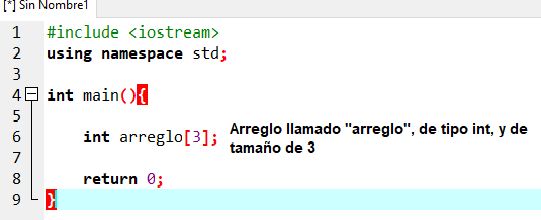


Comentarios
Publicar un comentario